Kako zatvoriti Word 2010 dokument

U ovom vodiču saznajte kako lako zatvoriti Word 2010 dokument koristeći različite metode, uključujući opciju spremanja.
Da biste otvorili e-poštu ili poruku u vlastitom prozoru u programu Outlook 2011 za Mac, dvaput kliknite predmet poruke u pristigloj pošti. Ovaj prozor dolazi s mini vrpcom za poruke koja ima mnoge kontrole na kartici Početak na vrpci.
Prozor poruka programa Outlook 2011 ima nekoliko vlastitih praktičnih značajki:
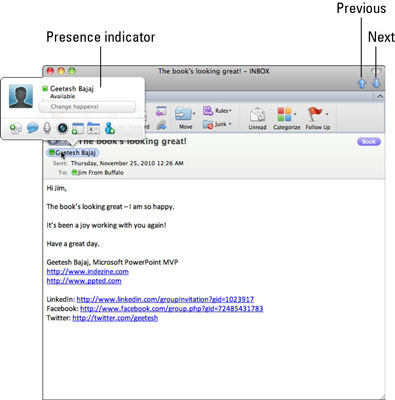
Indikator prisutnosti prikazuje se ako mišem prijeđete preko zelene točke uz ime nekoga tko je u vašem adresaru i koji je na mreži u MSN Messengeru ili u Communicatoru. Alati na kartici Poruka na vrpci rade isto kao i oni na kartici Početak glavne vrpce.
Evo nekoliko drugih zanimljivih značajki koje biste mogli isprobati dok čitate poruku:
Govor: Odaberite tekst poruke, a zatim kliknite desnom tipkom miša. Na kontekstualnom izborniku odaberite Govor→ Počni govoriti da biste slušali riječi. Odaberite Govor→ Prestani govoriti iz istog izbornika da prestanete govoriti.
Pretraživanje: desnom tipkom miša kliknite riječ ili pojam u poruci, a zatim s rezultirajućeg skočnog izbornika odaberite jedno od sljedećeg:
Traži u Spotlightu: Pronađite koristeći Spotlight u Mac OS X.
Traži u Googleu
Pogledajte U p u rječniku: Izgleda gore odabir u Mac OS X Rječnik primjene.
Hiperveza: Kliknite hipervezu da biste je otvorili u zadanom web-pregledniku. Desnom tipkom miša kliknite hipervezu za prikaz skočnog izbornika koji vam omogućuje kopiranje veze.
Prilog: Ako primite poruku s jednim ili više privitaka, oni će biti navedeni neposredno iznad područja poruke.
Pregled: Odaberite privitak i pritisnite razmaknicu da biste ga pregledali. Ne morate čak ni otvarati privitak da biste pregledali uobičajene vrste privitaka kao što su Office datoteke, PDF-ovi i slike.
Spremi: desnom tipkom miša kliknite privitak za prikaz dijaloškog okvira Spremi-kao kako biste mogli spremiti privitak.
Desnom tipkom miša kliknite predmet poruke na popisu poruka da biste otkrili kontekstualni izbornik sa svim vrstama praktičnih opcija. Ovo je izbornik u kojem možete pronaći View Source, koji prikazuje prozor koji prikazuje cijelo zaglavlje poruke.
Ne morate se vraćati na popis poruka da biste pročitali dodatne poruke. Klikom na gumbe Prethodna i Sljedeća poruka možete ostati u prozoru za poruke dok pregledavate svoje poruke.
Ako se prebacite na druge aplikacije dok je Outlook pokrenut, kada se primi e-pošta, na trenutak se pojavljuje obavijest. Obavijest nudi tri opcije:
X: Zatvara obavijest bez poduzimanja drugih radnji.
Izbriši: Briše ili označava poruku za brisanje.
Klikom na predmet poruke: otvara se poruka u Outlooku.
Da biste isključili ovu obavijest, odaberite Outlook→ Postavke→ Obavijesti i zvukovi na traci izbornika. U odjeljku Dolazak poruke poništite potvrdni okvir za nove poruke Prikaži upozorenje na mojoj radnoj površini.
U ovom vodiču saznajte kako lako zatvoriti Word 2010 dokument koristeći različite metode, uključujući opciju spremanja.
Ako radite s Office 2011 za Mac, lako možete premjestiti svoje grafikone iz Excela u Word i PowerPoint. Uputstvo s jasnim koracima koji koriste <strong>Excel grafikone</strong>
Možete stvoriti neke prilično kul i komplicirane jednadžbe pomoću zgodne značajke jednadžbe u PowerPointu 2013. U ovom vodiču pronađite korake kako dodati jednadžbe i optimizirati ih.
Word 2013 vam omogućuje postavljanje određenih formata kao što je uvlačenje prvog retka odlomka. Slijedite ove korake da ga postavite automatski.
Ponekad vam je potreban Outlook 2013 da vas podsjeti na važne datume ili naknadne aktivnosti. Možete koristiti zastavice, na primjer, da vas podsjeti da nazovete nekoga sljedeći tjedan. Najbolji način da se prisjetite je da označite ime te osobe na popisu kontakata. Podsjetnik će se pojaviti u vašem kalendaru. Kontakti nisu […]
Svaki aspekt izgleda tablice može se formatirati u Wordu u Office 2011 za Mac. Možete primijeniti stilove koji spajaju ćelije u veće ćelije, razdvojiti ih, promijeniti boje obruba, stvoriti sjenčanje ćelija i još mnogo toga. Primjena stila tablice iz vrpce sustava Office 2011 za Mac Kartica Tablice na vrpci […]
Kada koristite Word u sustavu Office 2011 za Mac, možete primijeniti stilove tablice da biste promijenili izgled ćelija. Ako ne možete pronaći postojeći koji zadovoljava vaše potrebe, možete stvoriti nove stilove tablice unutar dijaloškog okvira Stil. Poduzmite ove korake: U programu Word 2011 za Mac odaberite Format→Stil. Otvara se dijaloški okvir Stil. Kliknite […]
Kada koristite Office 2011 za Mac, uskoro ćete otkriti da Word 2011 može otvarati web-stranice koje ste spremili iz web-preglednika. Ako web-stranica sadrži tablicu HTML (HyperText Markup Language), možete koristiti značajke Wordove tablice. Možda će vam biti lakše kopirati samo tablični dio web stranice […]
Iako zapravo ne možete stvoriti vlastite teme od nule, Word 2007 nudi mnoge ugrađene teme koje možete mijenjati kako bi odgovarale vašim potrebama. Širok raspon tema omogućuje vam miješanje i uparivanje različitih fontova, boja i efekata oblikovanja kako biste stvorili vlastitu prilagodbu.
Možete izmijeniti ugrađenu ili prilagođenu temu u programu Word 2007 kako bi odgovarala vašim potrebama. Možete miješati i kombinirati različite fontove, boje i efekte kako biste stvorili izgled koji želite.






